
Каждое приложение, установленное на телефоне, нужно обновлять. Для этого достаточно активировать автоматические апдейты в Play Market или нажать кнопку «Обновить», которая располагается на странице программы. Но что делать с самим магазином приложений? Оказывается, помимо программ можно обновить Плей Маркет на Samsung Galaxy J3 Aura. Есть несколько способов, позволяющих выполнить операцию.
Автоматическое обновление
Как правило, установка апдейта магазина приложений происходит автоматически. Пользователь не видит этот процесс и никак не может на него повлиять. Следовательно, чтобы обновить Play Market на Samsung Galaxy J3 Aura, нужно просто быть авторизованным в своей учетной записи Google.
Однако нередко происходит сбой, из-за которого магазин приложений перестает получать апдейты. Чтобы узнать, так ли это на самом деле, понадобится уточнить актуальную версию Google Play на сайте компании, а затем сопоставить ее со сборкой на вашем смартфоне. Проверить версию можно следующим образом:
Как обновить Плей Маркет (Гугл Плей)? Два способа
- Запустите Play Market
- Откройте меню нажатием на кнопку в виде трех полосок.

- Перейдите в «Настройки».

- Изучите информацию, представленную в пункте «Версия Play Маркета».

Если текущая сборка отличается от актуальной, то стоит позаботиться о поиске оптимального способа установки апдейта. Далее рассмотрим несколько вариантов ручного обновления.
Обновление Google Play через настройки
Чтобы обновиться через настройки магазина приложений, потребуется выполнить шаги 1-4 из предыдущей инструкции, а затем кликнуть по версии Плей Маркета. Если она окажется актуальной, то вы увидите сообщение «Обновлений для Play Маркета нет».

Если будут доступны апдейты, Google Play сразу предложит их загрузить. Вам останется подтвердить скачивание дистрибутива, после чего произойдет автоматическая установка.
Путем очистки данных Play Маркета
Иногда магазин приложений не загружает апдейты из-за сбоя в работе. Чтобы его устранить, потребуется сбросить данные Google Play по следующей инструкции:
- Зайдите в настройки смартфона.
- Откройте раздел «Приложения».

- Выберите в списке «Play Маркет».

- Нажмите на кнопку «Стереть данные» и «Очистить кэш».

Как обновить Play Market на Андроид / Способы обновить плей маркет на разных телефонах
Обратите внимание, что в ходе выполнения операции будут стерта вся сохраненная ранее информация, которая касается магазина приложений. То есть при повторном запуске вам придется снова проходить авторизацию, указывая логин и пароль Google-аккаунта.
Зато, чтобы обновить Google Play на Samsung Galaxy J3 Aura, не придется предпринимать никаких дополнительных действий. При повторном запуске магазина система автоматически определяет актуальную версию и устанавливает ее, а вам остается просто авторизоваться.
Через APK-файл
Поскольку Samsung Galaxy J3 Aura – это смартфон на базе операционной системы Андроид, он поддерживает установку приложений, коим является Google Play, не только из официальных источников, но и при помощи инсталлятора в виде APK-файла. Таким образом, вы можете найти актуальную версию магазина на специализированном сайте (например, APK Mirror).

После загрузки останется запустить APK-файл и подтвердить установку. Правда, вы можете столкнуться с запретом на инсталляцию приложений через непроверенные источники. Исправить ситуацию можно при помощи инструкции:
- Откройте настройки Samsung Galaxy J3 Aura.
- Перейдите в раздел «Безопасность».

- Поставьте галочку напротив пункта «Неизвестные источники» (название этого пункта меню может отличаться в зависимости от версии прошивки).

Теперь, когда даны все необходимые разрешения, телефон перестанет блокировать установку. Следовательно, вы сможете поставить на свой Samsung Galaxy J3 Aura последнюю версию Play Market.
Поделитесь страницей с друзьями:
Источник: proshivku.ru
Как обновить Плей Маркет на Самсунге

Надобность в обновлении Play Market на Samsung, как, впрочем, и на любом другом смартфоне с ОС Android , возникает по мере появления новшеств в Play Market или Googl Play . В некоторых случаях обновление происходит автоматически, а иногда надо приложить некоторые усилия и провести настройку в ручном режиме. Именно об этих случаях расскажет вам эта статья.
Способы обновления Play Market

На гаджетах с операционной системой Android обновление Google Play можно осуществить двумя способами:
- очень простой;
- чуть посложнее.
Начнем с простого способа, для этого вам необходимо:
- подключиться к сети интернет;
- открыть Play Market, кликнув по иконке;
- нажать на кнопку меню (три горизонтальные черты) в верхнем правом углу дисплея;
- кликнуть в списке на раздел «настройки»;
- просерфите по списку вниз и найдите «Версия Play Market»;
- нажав на эту строку вы, либо увидите сообщение, что обновлений для Play Market нет, тогда делать ничего не нужно;
- либо увидите, что обновления доступны, и они запустятся в автоматическом режиме.
Через 10-15 минут обновленная версия будет на вашем Самсунге.
Второй способ позволит принудительно обновить Play Market для вашего смартфона, и предполагает следующий алгоритм действий:
- заходим в настройки;
- в списке находим раздел с приложениями;
- ищем в списке раздел Googl Play Market и жмем;
- в верхнем левом углу найдите три точки, образующие вертикальный ряд, жмите;
- Появится строка «удалить обновления» — смело кликайте по ней и подтверждайте действие, нажав на О k , в выпавшем диалоговом окошке;
- Далее выходим на рабочий стол, нажимаем на иконку Play Market, переходим в меню;
- Отыскав опять строку «Версия Play Market», кликаем по ней;
- Появится диалоговое окошко, предлагающее обновление, жмем на О k и ждем 5-10 минут.
Далее опять переходим на рабочий стол, кликаем по иконке Play Market, чтобы убедится в его обновлении.
О чем еще следует знать

Эти способы обновления Play Market универсальны для любого устройства с операционной системой Android . Но надо знать, что:
- обновления Play Market, которые вы узрели на смартфоне вашего друга, не всегда доступны для вашей версии Android , потому не удивляйтесь, если они не совпадают;
- чаще всего обновления Play Market занимает от 5 до 15 минут, но случается, что время обновления растягивается на часы и даже дни.
Если трафик интернета ограничен, то имеет смысл отключить автообновление Play Market, как и любых других приложений, потому что новые версии, как правило, достаточно «трафикозатратны». В таком случае, обновления лучше всего осуществлять в ручном режиме. Для этого:
- на рабочем столе находим иконку Play Market и жмем на нее;
- в левом верхнем углу находим заветные три шпалы, жмем и переходим в меню Play Market;
- из выпавшего списка выбираем настройки – клик;
- переходим в раздел Автообновление;
- здесь предложены при варианта обновлений – любая сеть, только через Wi — Fi , отключить;
- выбирайте нужное вам, то есть «отключить», и подтвердите свои действия, нажав на слово «готово».
При безлимите интернетного трафика, уместен выбор «любая сеть». Также паралельно будет полезно очистить андроид от мусора. В этом случае, автообновления происходят в автоматическом режиме. Если безлимитный трафик раздает роутер Wi — Fi , то можно кликнуть на «только через Wi — Fi ». И обновления будут совершаться только, когда вы в сети Wi — Fi . Все новые версии приложений вы сможете обновить по собственному желанию, или не обновлять вовсе, кроме тех случаев, когда устаревшая версия просто перестает работать.
Вот, пожалуй, исчерпывающая информация о том, как обновить Play Market на устройствах Samsung –смартфоне, планшете, а также на других устройства с операционной системой Android .
Источник: allvoip.ru
Как обновить плей маркет на андроид?
Google Play Market — это встроенный в любое устройство на ОС Андроид магазин приложений, откуда пользователи могут скачивать игры, фильмы, книги и другой развлекательный контент.
Чаще всего данное приложение обновляется автоматически без участия пользователя, однако иногда возникает ошибка, из-за которой обновление не происходит и Google Play Market начинает работать нестабильно. В этой статье мы разберемся, как обновить плей маркет на андроиде и избавиться от надоедливых ошибок.
Почему не обновляется Плей маркет? ↑
Как обновить плей маркет на андроид бесплатно ↑
Первым делом выполняем следующие действия:
-
Заходим в настройки девайса в раздел «Аккаунты»

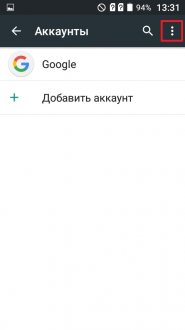
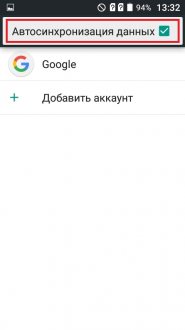
Если автоматически приложение обновляться «не хочет», делаем следующее:
-
Включаем интернет и заходим в плей маркет. Нажимаем кнопку «Меню»
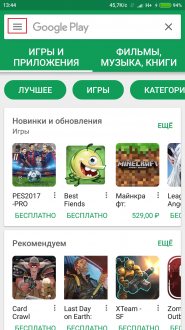
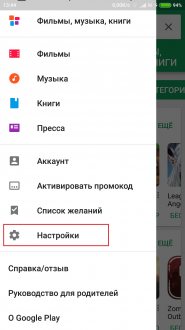
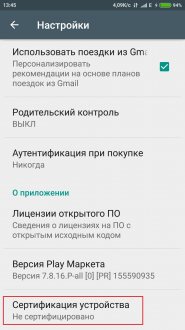

Если вы устанавливали модифицированный Google Play Market, то удалите его из системы и качайте официальную версию, которая после установки, тоже будет обновляться самостоятельно.
Источник: androidapplications.store